Comment importer et lire un fichier AVI dans iPad ?
Par Pierre Dubois • 2025-08-21 11:33:44 • Solutions éprouvées
AVI
- 1. Convertir Populaire Format en AVI+
-
- 1.2 Convertir MOV en AVI sur Mac
- 1.3 Convertisseur MKV en AVI
- 1.4 Convertisseur MP4 en AVI Gratuit
- 1.6 MPG en AVI Convertisseur
- 1.8 M4V en AVI Convertisseur pour Mac
- 1.9 M4V en AVI Desktop vs en ligne Convertisseur
- 1.12 DivX en AVI Convertisseur
- 1.13 WLMP en AVI Convertisseur
- 1.14 VRO en AVI Convertisseur
- 1.15 Convertisseur Vidéo TS en AVI
- 1.16 DV en AVI Conveter
- 1.17 Convertisseur MTS en AVI
- 1.18 VOB en AVI Convertisseur
- 1.19 MP3 en AVI Convertisseur
- 1.20 Convertir MP4 en AVI avec VLC
- 2. Convertir Autre Formats en AVI+
-
- 2.4 Convertir MP4 en AVI
- 2.5 Convertir MP4 en AVI sur Mac
- 2.5 Convertir DVD en AVI
- 2.8 Convertir DVR en AVI
- 2.9 Convertir Torrent en AVI
- 2.12 Convertir MSWMM en AVI
- 2.14 Convertir YouTube video en AVI
- 2.17 Graver DVD en AVI avec handbrake
- 2.18 Export Windows Live Movie Maker in AVI
- 2.19 Free M2TS en AVI Convertisseur
- 3. Convertir AVI en Populaire Formats+
- 4. Convertir AVI en autre Formats+
- 5. Convertir AVI en ligne +
-
- 5.1 Convertisseur Vidéo AVI en ligne
- 5.3 Convertisseur VOB en AVI gratuit en ligne
- 5.4 Convertisseur MP4 en AVI en ligne
- 5.6 Convertir AVI en MP4 en ligne
- 5.7 Convertir AVI en MPEG en ligne
- 5.8 Convertir MKV en AVI en ligne
- 5.9 Convertir MOV en AVI en ligne
- 5.10 Convertir AVI en Xvid
- 5.11 Convertir AVI en 3GP
- 6. Lecteur AVI+
- 7. Astuces et Conseils AVI+
-
- 7.1 MOVAVI Alternative pour Windows
- 7.2 MOVAVI Alternative
- 7.3 AVI Convertisseur pour Windows 10
- 7.4 AVI Convertisseur sans filigrane
- 7.5 Gratuit AVI Lecteur pour windows
- 7.6 AVI Lecteur pour Mac
- 7.7 AVI Cutter
- 7.8 Réduire taille de AVI Fichier
- 7.10 3D AVI Créateaur
- 7.11 Convertisseur AVI sur MAC
- 7.12 Réparer AVI Fichier
- 8. Convertir Quelques Formats en Avi+
L'AVI, acronyme d'Audio Video Interleave, est un format vidéo fantastique compatible avec la quasi-totalité des principales plateformes. En plus, l'AVI fonctionne avec de nombreux codecs, dispose d'une fidélité audio d'extrêmement haute qualité, et propose des capacités impressionnantes de compression. Si vous avez un iPad, vous pouvez avoir envie d'importer vos fichiers AVI dans l'iPad. Pour faire cela, vous devrez garder quelques éléments en tête.
- Partie 1. Etapes à suivre pour importer de l'AVI dans un iPad
- Partie 2. Solutions si vous ne parvenez pas à importer de l'AVI dans un iPad
Partie 1. Etapes à suivre pour importer de l'AVI dans un iPad
Si vous voulez importer un AVI dans un iPad, vous vous rendrez compte que la procédure à suivre est assez simple. Cependant, vous pourriez vous retrouver dans une situation où vous ne pourrez pas importer les fichiers AVI dans votre iPad. Heureusement, dans de telles situations, vous aurez encore des solutions. La plupart du temps, pour importer un AVI dans un iPad, vous devrez suivre ces étapes.
Etape 1 Lancez iTunes.
Etape 2 Après avoir choisi FICHIER en haut, l'étape suivante consiste à utiliser l'option AJOUTER UN FICHIER A LA BIBLIOTHEQUE.
Etape 3 Retrouvez le fichier AVI que vous voulez copier sur votre iPad. Faites un double-clic sur le fichier pour l'importer dans votre bibliothèque iTunes.
Etape 4 A l'aide d'un câble USB, connectez votre iPad à un port USB de votre ordinateur.
Etape 5 Dans la colonne gauche de la fenêtre du programme, retrouvez iPad dans la section APPAREILS.
Etape 6 L'étape suivante consiste à cliquer sur l'onglet FILMS en haut de la zone RESUME DE L'IPAD, que vous trouverez au milieu de la fenêtre.
Etape 7 Cochez la case à gauche de SYNCHRONISER LES FILMS pour lancer la dernière étape de la procédure.
Etape 8 En cliquant sur le bouton SYNCHRONISER dans la partie inférieure droite du logiciel, vous terminerez la procédure.
Les étapes présentées ci-dessus seront efficace pour la plupart de vos besoins en termes d'importation. Cependant, il peut y avoir des cas dans lesquels vous ne pourrez pas importer vos fichiers AVI dans votre iPad. Même si c'est l'exception qui confirme la règle, il peut tout de même être judicieux de savoir comment gérer ces cas.
Partie 2. Solutions si vous ne parvenez pas à importer de l'AVI dans un iPad
Tous vos fichiers AVI ne pourront pas être importés dans votre iPad. Cela est dû au fait que les appareils Apple ne sont compatibles qu'avec les fichiers AVI utilisant le standard Motion/JPEG. Si votre fichier AVI est encodé différemment (DIVX par exemple), vous ne pourrez pas lire ce fichier AVI sur votre iPad.
Lorsque vous vous retrouvez dans cette situation, la meilleure solution est simlement de convertir le fichier. Cela peut être simple, à condition d'utiliser un convertisseur vidéo fiable et robuste. Pour cela, vous vous rendrez compte que Wondershare UniConverter est vraiment la meilleure solution. Vous pouvez essayer le programme gratuitement, pour voir ce dont il est capable. Comme vous allez pouvoir le découvrir, l'utilisation de ce programme est non seulement facile, mais également plutôt impressionnante. Il est possible d'utiliser Wondershare UniConverter pour transformer votre fichier AVI en un fichier pouvant facilement être importé et lu sur votre iPad.
 Wondershare UniConverter
Wondershare UniConverter

- Convertissez des vidéos vers plus de 1000 formats, dont le MP4, l'AVI, le WMV, le FLV, le MKV, le MOV et d'autres encore
- Editez, améliorez & personnalisez vos fichiers vidéo
- Gravez et personnalisez vos DVD avec des modèles gratuits de menus DVD
- Téléchargez ou enregistrez des vidéos depuis 10 000+ sites de partage vidéo
- La boite à outils polyvalente permet la résolution des problèmes de métadonées, la création de GIF, la diffusion de vidéos sur une télévision, la conversion au format VR et la capture d'écran vidéo
- OS compatibles: Windows 10/8/7/XP/Vista, macOS 10.10 ou versions ultérieures
Les étapes à suivre pour convertir votre fichier AVI en un format lisible sur votre iPad comprennent:
Etape 1 Téléchargez et installez Wondershare UniConverter
Comme vous vous en rendrez rapidement compte, télécharger et installer ce convertisseur vidéo ne pourrait pas être plus simple. Lorsque vous aurez téléchargé et installé le logiciel, l'étape suivante consistera à le lancer.
Etape 2 Chargez votre fichier AVI
L'étape suivante consiste à charger votre fichier AVI.

Etape 3 Choisissez iPad comme appareil de sortie
Ici, vous devrez sélectionner l'appareil de sortie. Dans notre exemple, nous allons définir iPad comme format de sortie.
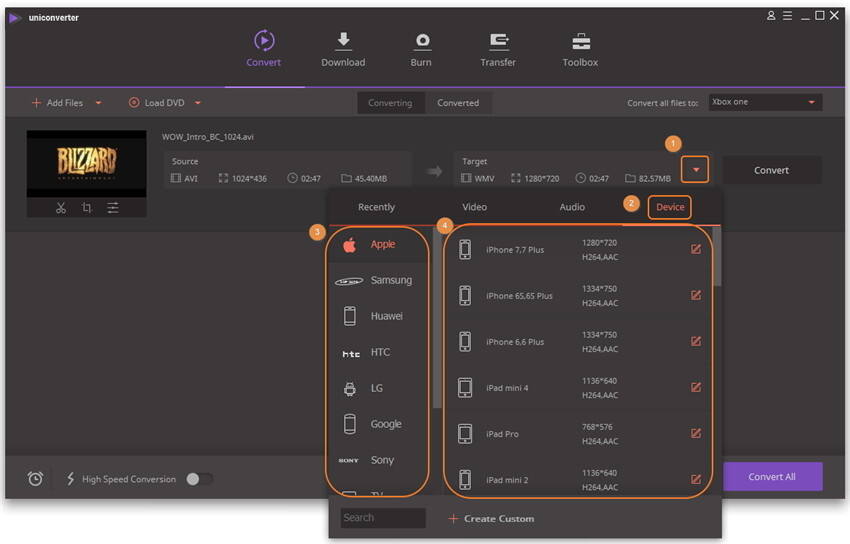
Etape 4 Lancez la conversion AVI vers iPad
Cliquez sur le bouton Convertir dans le coin inférieur droit pour lancer la conversion AVI vers iPad.
Vous pouvez également regarder le tutoriel vidéo ci-dessous.
Voici réellement tout ce que vous aurez besoin de faire. En un rien de temps, vous obtiendrez un fichier compatible avec votre iPad.
Pierre Dubois
staff Éditeur